Восстановить данные с удаленного или поврежденного раздела и даже полностью восстановить структуру и все содержимое жесткого диска после форматирования теперь под силу каждому. Воспользуйтесь программой RS Partition Recovery и восстановите потерянную информацию мгновенно в полном объеме.
RS Partition Recovery 5.1
Скриншоты к RS Partition Recovery помогут вам оценить простоту и удобство работы с данным ПО. Итак, скачайте и установите программу RS Partition Recovery, чтобы начать работу по восстановлению утерянных данных. Обратите внимание, что ПО нельзя устанавливать на диске или в разделе, в которых содержалась восстанавливаемая информация.
Скачать КупитьВосстановление данных с жесткого диска, флешки или карты памяти
После установки ПО в главном окне программы выберите диск, с которого желаете восстановить файлы. Если программе нужно будет сканировать большие объемы информации, это может занять некоторое время.

В появившемся окне выберите необходимый тип анализа. В большинстве случаев достаточно будет быстрого сканирования – основной объем утерянной информации будет восстановлен практически мгновенно. В случае обширных повреждений файловой системы целесообразно произвести полный анализ системы.

По окончании сканирования указанных дисков все обнаруженные в них файлы будут выведены в окне со стандартным интерфейсом «Проводника». Выбирая необходимую папку, вы сможете просматривать ее содержимое. Удаленные файлы и папки будут помечены специальным красным крестиком.

Чтобы задать определенные параметры поиска удаленных файлов или найти и восстановить только некоторые из утерянных документов, вы воспользуйтесь формой поиска через меню Правка->Поиск.
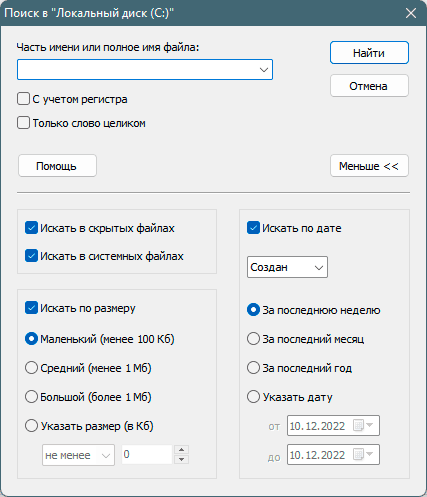
Если вы удалили какие-либо данные с диска, но не имеете возможности сразу же восстановить их, вы можете создать и сохранить виртуальный образ текущего диска.
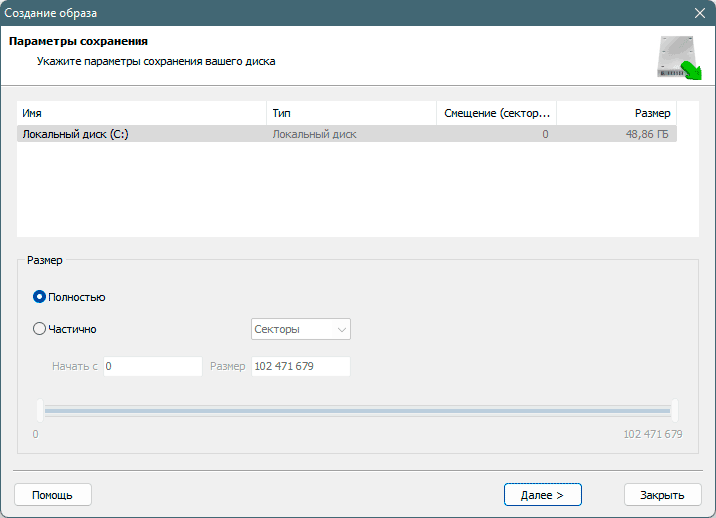
Это позволит вам работать с разделом, на котором содержалась важная информация, в обычном режиме, без опасений, что информацию с него нельзя будет восстановить из-за вновь сохраненных в разделе файлов. Воспользуйтесь функцией «Сохранить диск» и в открывшемся окне укажите параметры создания образа диска. Позже, с помощью кнопки «Добавить диск» вы сможете открыть сохраненный образ диска и, добавив его в общий список, работать с ним, как с существующим.
Чтобы сохранить необходимые данные, используйте кнопку (или соответствующий пункт меню) «Восстановить». В окне мастера «Сохранение файлов» выберите один из способов сохранения восстановленных файлов. Лучше, если данные будут сохранены не на том же диске, с которого происходит восстановление.

Сохранить восстановленные файлы на жесткий диск.
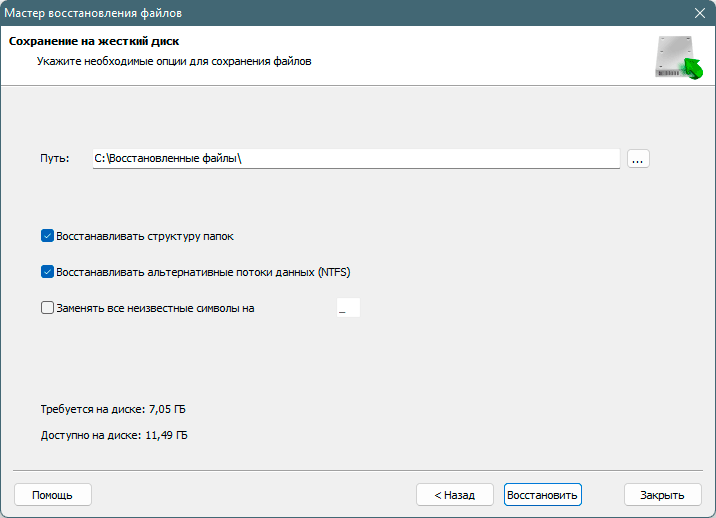
После сохранения папка «Восстановленные файлы» появится на выбранном вами носителе.






